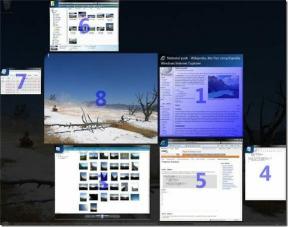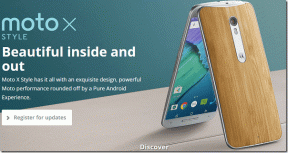Como usar extensões do Safari no iPad
Miscelânea / / March 29, 2022
Com o lançamento do iPadOS 15, a Apple introduziu extensões do Safari para iPads. Assim, você pode usar extensões para melhorar a experiência de navegação no iPad, assim como no Mac. Se você está se perguntando como adicionar extensões e gerenciá-las, você chegou à página certa. Veja como usar as extensões do Safari no iPad.

Você pode usar extensões do Safari no iPad para bloquear anúncios indesejados, gerenciar senhas, habilitar modo escuro em sites não suportados e muito mais. Com o suporte para extensões, o Safari no iPad realmente se tornou um substituto valioso para um navegador de desktop. Neste guia, mostraremos como adicionar, gerenciar e excluir extensões do Safari no iPad com facilidade.
Baixe e adicione extensões do Safari
Ao contrário dos navegadores baseados no Chromium, como Google Chrome, o Safari não possui uma loja de extensões dedicada. Em vez disso, você precisará baixar extensões diretamente do Loja de aplicativos. Obviamente, seu iPad precisa executar o iPadOS 15 para usar extensões. Assim, atualize seu iPad antes de começar a explorar as extensões.
Passo 1: Abra o aplicativo Configurações no seu iPad.

Passo 2: Role para baixo para encontrar o Safari na coluna do lado esquerdo e toque nele. Agora, toque na opção Extensões no painel direito.
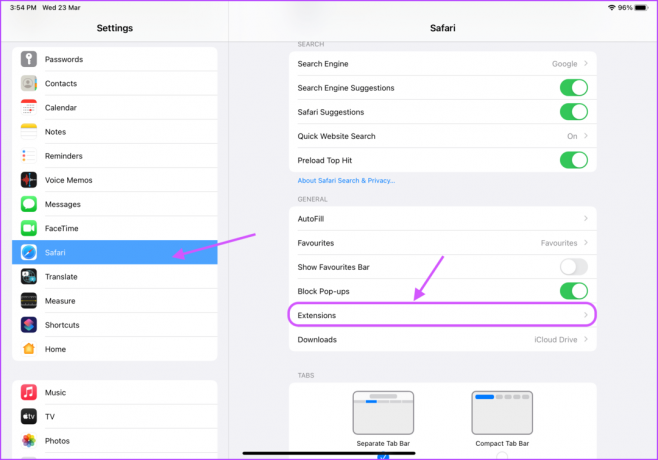
Etapa 3: Toque em Mais Extensões. Ele abrirá a seção de extensão do Safari dentro da App Store.

Passo 4: Você pode navegar e baixar extensões da mesma forma que instala qualquer outro aplicativo no seu iPad.

Como alternativa, inicie a App Store e role para baixo para encontrar as principais categorias. Agora, toque em Extensões do Safari.
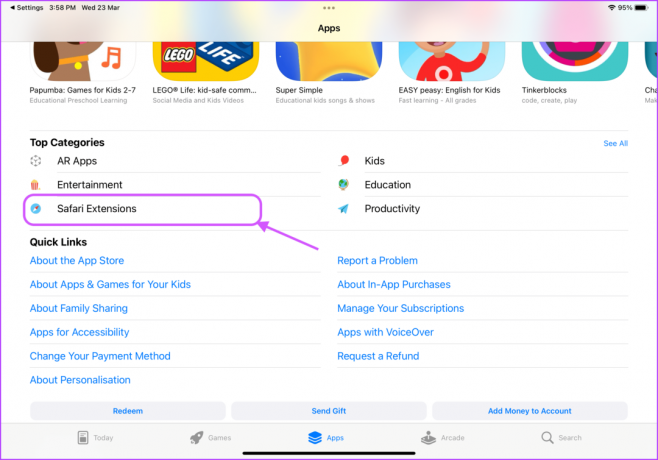
Etapa 5: Se você não sabe quais extensões baixar, pode começar usando a categoria 'Extensões obrigatórias do Safari'. Toque no botão Ver tudo para ver a lista de extensões selecionadas.

Para este guia, vamos baixar e instalar o Gramaticalmente Extensão Safari.

Ativar e desativar extensões do Safari
Depois de baixar e instalar as extensões do Safari, você precisa habilitá-las para usá-las dentro do Safari. Sim, não é tão simples como usá-los no Safari em um Mac.
Passo 1: Abra o aplicativo Configurações no seu iPad.
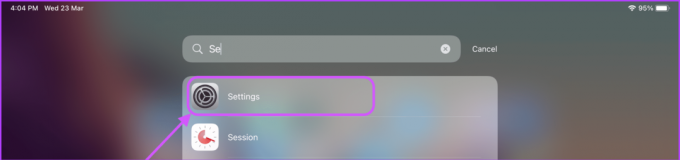
Passo 2: Role para baixo para navegar até o Safari e toque em Extensões.
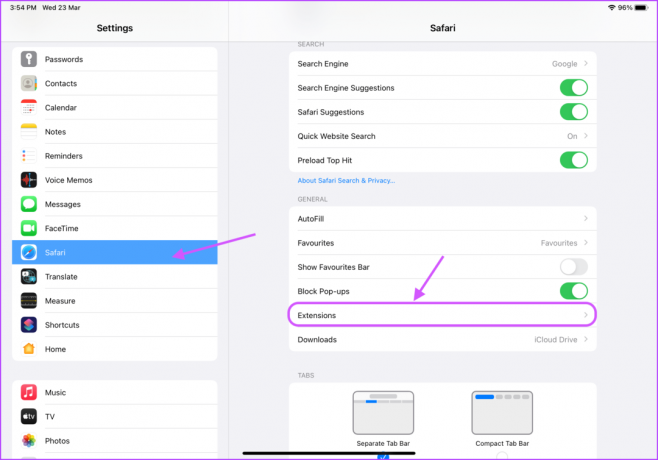
Etapa 3: Toque no nome da extensão que você deseja habilitar.

Passo 4: Ative a alternância ao lado do nome da extensão.

Etapa 5: Para desativar uma extensão do Safari, siga as mesmas etapas e desative a alternância ao lado de seu nome.

Gerenciar configurações de extensão do Safari
Depois de ativar uma extensão do Safari, você pode gerenciar suas configurações e permissões de dentro do aplicativo Safari.
Passo 1: Inicie o navegador Safari.

Passo 2: Você verá qualquer nova extensão que você habilitou pedindo permissão para ser executada. Toque no botão Revisar e conceda as permissões necessárias.
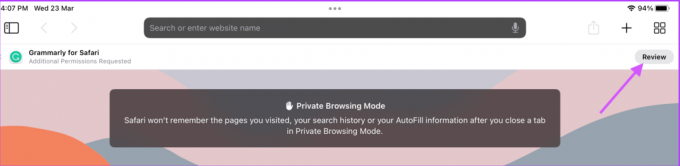
Etapa 3: Agora você deve ver o ícone da sua extensão aparecendo no canto superior direito da barra de endereço.
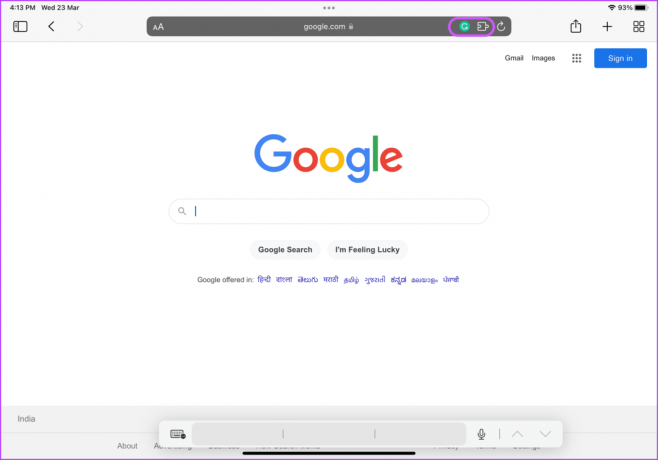
Passo 4: Para ver a lista de extensões instaladas, toque no botão de extensão.
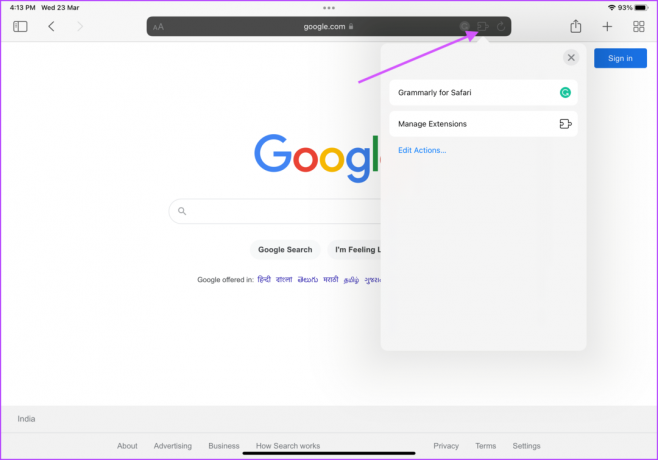
Etapa 5: Para gerenciar a permissão de uma extensão, toque nela.

Etapa 6: Agora, você pode selecionar se deseja que a extensão seja executada no site aberto no momento ou não. Se você não quiser que a extensão acesse o site atual, desative sua alternância.

Etapa 7: Para desativar a execução de uma extensão no Safari, toque no botão da extensão e depois em Gerenciar extensões.
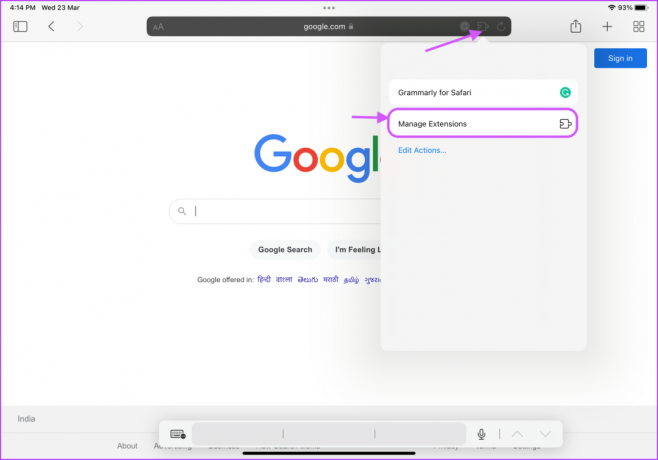
Etapa 8: Desative a alternância ao lado do nome da extensão que você deseja desativar.
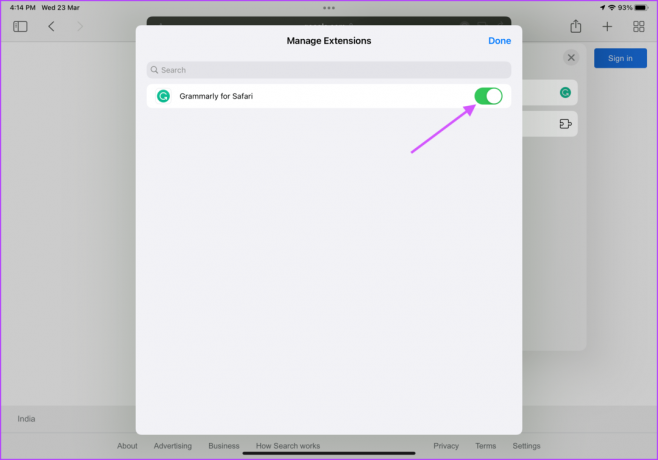
Remover extensões do Safari
Se você não quiser usar uma extensão, poderá desativá-la. Mas, às vezes, você pode querer remover completamente uma extensão se não planeja mais usá-la. Para remover uma extensão do Safari, você precisará excluí-la do seu iPad. Curiosamente, as extensões do Safari são salvas como um aplicativo no iPad.
Passo 1: Deslize para baixo em qualquer lugar na tela para abrir a barra de pesquisa. Em seguida, procure a extensão que deseja excluir. Toque e segure o ícone do aplicativo quando ele aparecer nos resultados da pesquisa e toque no botão Excluir aplicativo.
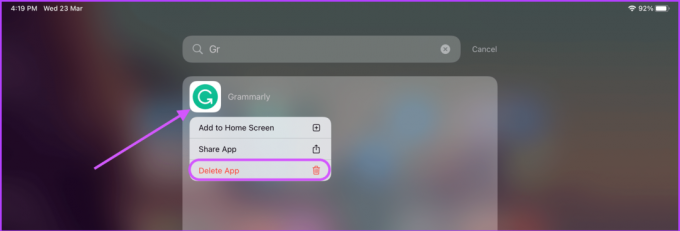
Passo 2: Toque em Excluir para confirmar a exclusão.
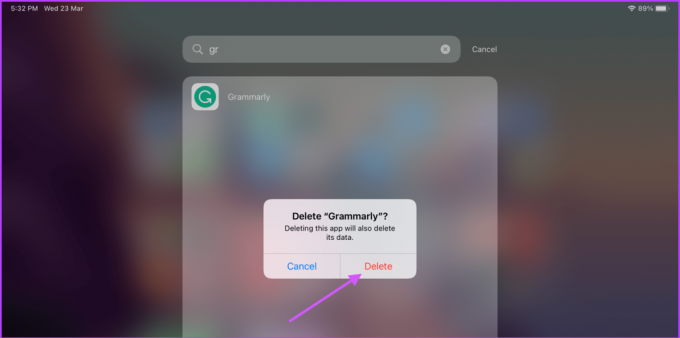
Use extensões do Safari no iPad para aprimorar sua experiência de navegação
As extensões do Safari permitem que os usuários adicionem mais recursos ao navegador Safari. Você pode começar a usar extensões da Apple extensões obrigatórias do Safari Lista. Depois de se familiarizar com eles, você pode pesquisar e instalar as extensões necessárias.
O uso das extensões do Safari pode ajudá-lo facilmente a obter a experiência de desktop enquanto faz uma pausa em um computador. Quais são suas extensões favoritas do Safari que você usa no iPad ou aquelas que você gostaria de ver lá?
Última atualização em 24 de março de 2022
O artigo acima pode conter links de afiliados que ajudam a dar suporte ao Guiding Tech. No entanto, isso não afeta nossa integridade editorial. O conteúdo permanece imparcial e autêntico.